วิธีเปิดใช้งานคุณสมบัติการเลื่อนอย่างราบรื่นของ Google Chrome บนโทรศัพท์และพีซี
เผยแพร่แล้ว: 2023-12-10Google Chrome เป็นหนึ่งในเว็บเบราว์เซอร์ที่ใช้กันอย่างแพร่หลายและเป็นที่นิยมมากที่สุด ไม่ว่าจะเป็นสำหรับเดสก์ท็อปหรือสมาร์ทโฟน ความสะดวกในการใช้งาน อินเทอร์เฟซผู้ใช้ และฟีเจอร์ทั้งหมดที่มีให้ ทำให้เป็นตัวเลือกที่น่าตื่นเต้นท่ามกลางตัวเลือกเบราว์เซอร์มากมาย อย่างไรก็ตาม จำนวนคุณลักษณะที่ Google Chrome นำเสนอนั้นเป็นรายการยาว แต่คุณสมบัติที่จะทำให้ประสบการณ์การท่องเว็บของคุณราบรื่นนั้นเรียกว่า การเลื่อนอย่างราบรื่น
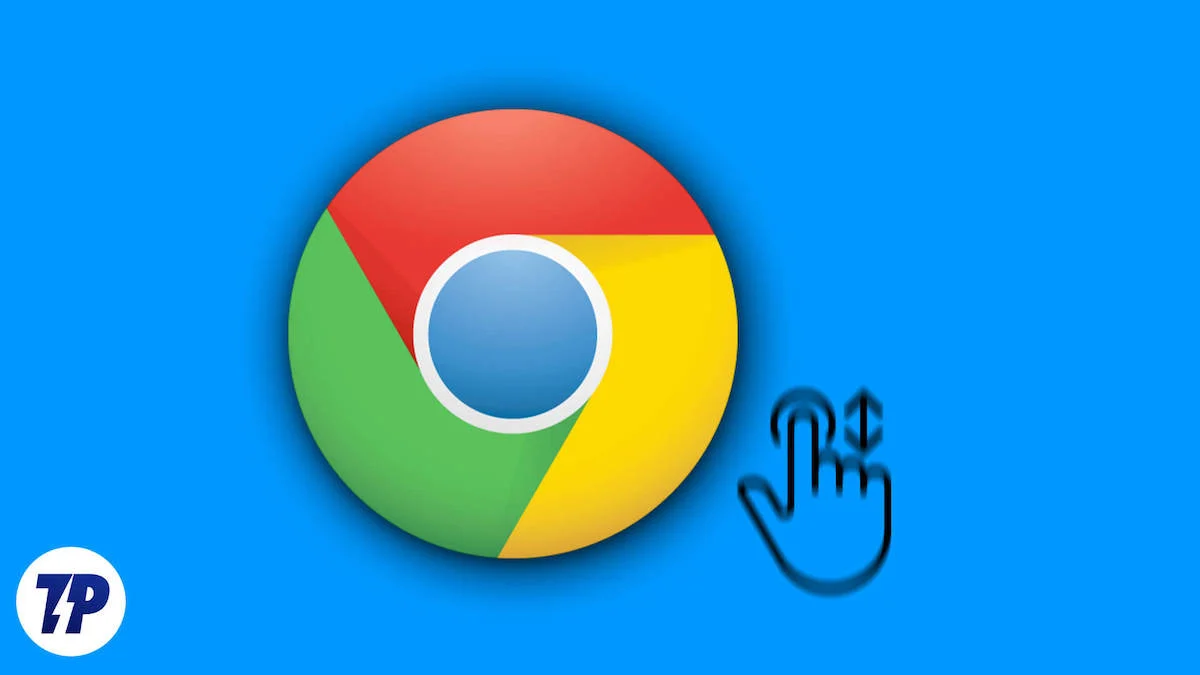
การเปิดใช้งานคุณสมบัติการเลื่อนอย่างราบรื่นใน Google Chrome จะช่วยลดความล่าช้าที่คุณอาจพบเมื่อใช้เบราว์เซอร์ แม้ว่าสิ่งนี้จะไม่ทำให้เบราว์เซอร์ทำงานเร็วในทางเทคนิค แต่เคล็ดลับของซอฟต์แวร์ทำให้ผู้ใช้เชื่อว่าเบราว์เซอร์ทำงานได้โดยไม่มีปัญหาใดๆ และเหนือสิ่งอื่นใดคือไม่มีความล่าช้าใดๆ ในคู่มือนี้ เราจะให้ข้อมูลทั้งหมดที่คุณต้องการเพื่อเปิดหรือปิดใช้งานคุณลักษณะการเลื่อนอย่างราบรื่นใน Google Chrome มาดำดิ่งกัน
สารบัญ
คุณลักษณะการเลื่อนอย่างราบรื่นของ Google Chrome คืออะไร
Google Chrome นำเสนอคุณลักษณะการเลื่อนที่ราบรื่นซึ่งออกแบบมาเพื่อปรับปรุงการเลื่อนหน้าเว็บ มันถูกซ่อนอยู่หลังแฟล็ก ซึ่งคุณสามารถเปิดใช้งานได้โดยทำตามขั้นตอนในคู่มือนี้ เป็นการปรับปรุงซอฟต์แวร์ที่ทำให้เพจเลื่อนได้อย่างราบรื่นเมื่อคุณปัดลงหรือหมุนวงล้อเมาส์หรือทัชแพดเพื่อเลื่อน หน้าจะค่อยๆ เลื่อนลงมา รู้สึกว่าเลื่อนได้ลื่นไหล
เพื่ออธิบายลักษณะทางเทคนิคบางประการเกี่ยวกับวิธีการทำงานของ Google Chrome Smooth Scrolling แทนที่จะแสดงหน้าเว็บซ้ำทุกครั้งที่คุณเลื่อน Chrome จะปรับให้เข้ากับการแสดงผลหน้าเว็บเพื่อให้ราบรื่นยิ่งขึ้น และหลีกเลี่ยงการกระตุกหรือพูดติดอ่างที่อาจเกิดขึ้นได้เมื่อเลื่อนหน้าเว็บ ในกรณีส่วนใหญ่ Google Chrome Smooth Scrolling จะทำงานได้ดี อย่างไรก็ตาม เนื่องจากเป็นคุณลักษณะของซอฟต์แวร์ จึงอาจทำให้ Chrome ขัดข้องได้ ในกรณีนี้ คุณจะต้องปิดการใช้งานคุณสมบัตินี้
จะเปิดหรือปิดการใช้งานฟีเจอร์ Google Chrome Smooth Scrolling ได้อย่างไร?
การเลื่อนที่ราบรื่นไม่เพียงแต่สามารถทำได้บนพีซีหรือแล็ปท็อปเท่านั้น แต่คุณยังสามารถเปิดใช้งานฟังก์ชันนี้บนสมาร์ทโฟนของคุณได้อีกด้วย ด้านล่างนี้ เราได้ระบุขั้นตอนที่คุณสามารถทำได้เพื่อเปิดหรือปิดใช้งานคุณลักษณะการเลื่อนอย่างราบรื่นของ Google Chrome บนพีซีหรือสมาร์ทโฟนของคุณ
บนพีซี/แล็ปท็อป
- เปิด Google Chrome บนพีซีของคุณ
- ในแถบที่อยู่ ให้พิมพ์ chrome://flags แล้วกด Enter บนแป้นพิมพ์
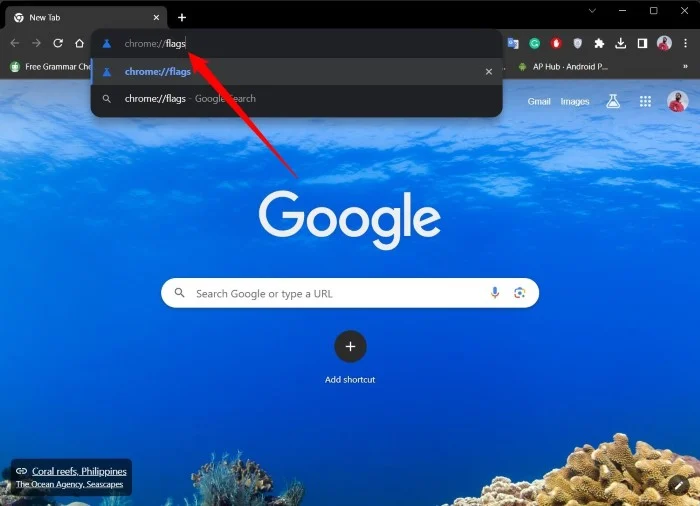
- ป้อนการเลื่อนอย่างราบรื่นในช่องค้นหาแล้วกด Enter
- ถัดจากคุณลักษณะ Smooth Scrolling คุณจะเห็นลูกศรลงถัดจาก Disabled แตะที่มันแล้วเลือก เปิดใช้งาน เพื่อเปิดใช้งานคุณสมบัติ หรือเลือก ปิดการใช้งาน เพื่อปิดการใช้งานคุณสมบัติ
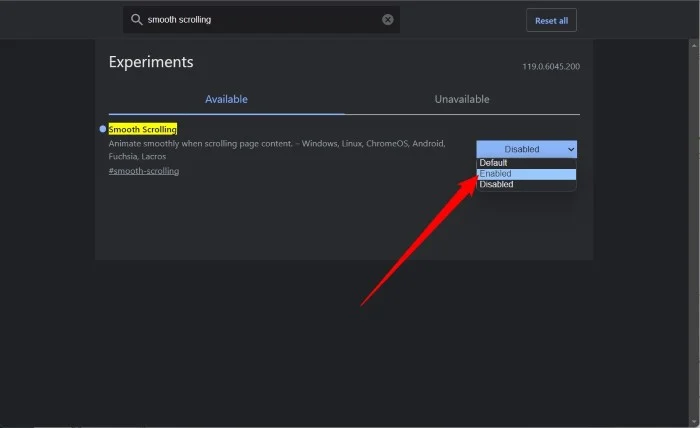
- ที่ด้านล่าง คุณจะเห็นการแจ้งเตือนขอให้คุณรีสตาร์ทเบราว์เซอร์ Chrome เพื่อให้การเปลี่ยนแปลงมีผล คลิกที่ปุ่ม เปิดใหม่
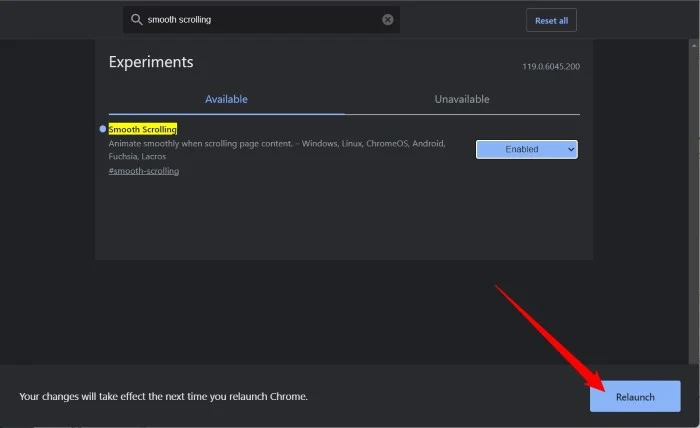
เบราว์เซอร์ของคุณจะรีสตาร์ท และฟังก์ชันนี้จะเปิดใช้งานด้วย หากคุณไม่พอใจกับคุณลักษณะ Google Chrome Smooth Scrolling คุณสามารถปิดใช้งานได้โดยใช้ขั้นตอนเดียวกับข้างต้น หากคุณไม่เห็นคุณสมบัตินี้ คุณต้องตรวจสอบให้แน่ใจว่าเบราว์เซอร์ Google Chrome ได้รับการอัปเดตเป็นเวอร์ชันล่าสุด

บนสมาร์ทโฟน
- เปิดเบราว์เซอร์ Google Chrome บนสมาร์ทโฟนของคุณ
- ในแถบที่อยู่ ให้พิมพ์ chrome://flags แล้วกด Enter
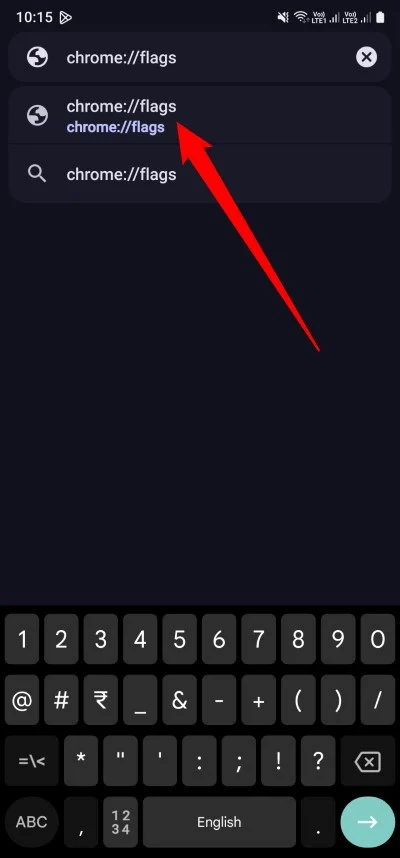
- ในช่องค้นหา ให้พิมพ์ การเลื่อนอย่างราบรื่น ถัดจากธง ให้แตะที่ปุ่ม เริ่มต้น ซึ่งจะแสดงตัวเลือกเพิ่มเติม
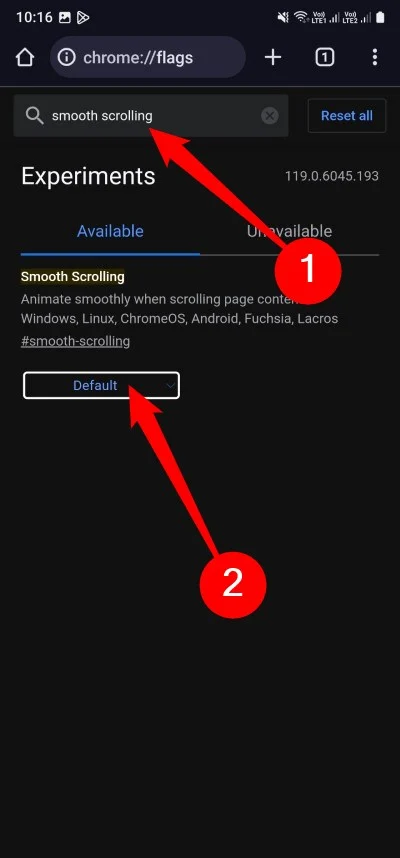
- เลือก เปิดใช้งาน เพื่อเปิดคุณสมบัติ หรือ ปิดใช้งาน เพื่อปิดคุณสมบัติ
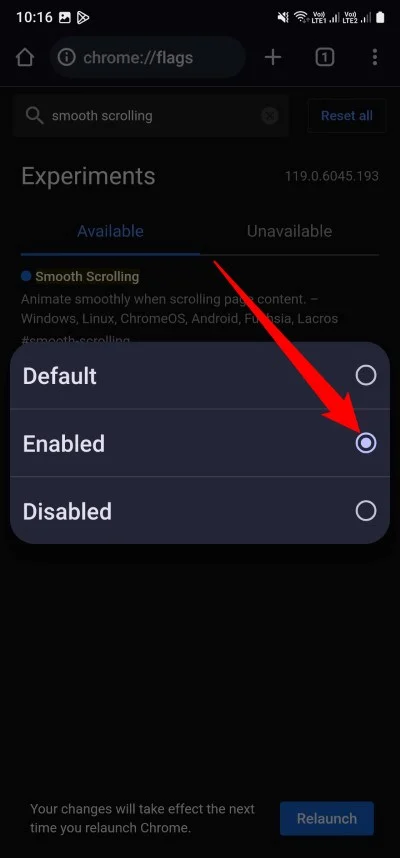
- เปิดเว็บเบราว์เซอร์ใหม่โดยแตะที่ปุ่ม เปิดใหม่ ที่ด้านล่างของหน้าเบราว์เซอร์ Chrome
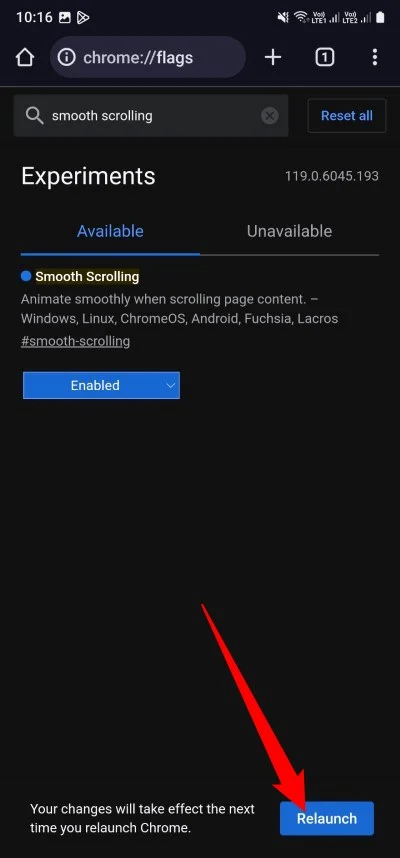
ด้วยการทำตามขั้นตอนข้างต้น คุณสามารถเปิดใช้งานการเลื่อนอย่างราบรื่นในเบราว์เซอร์ Google Chrome ของคุณและเพลิดเพลินกับการตอบสนองของอินเทอร์เฟซผู้ใช้ที่ดีขึ้นเมื่อเลื่อนบนหน้าเว็บ
เปิดใช้งานการเลื่อนอย่างราบรื่นโดยใช้ส่วนขยายของบุคคลที่สาม
ตัวเลือกในการเปิดใช้งาน Google Chrome Smooth Scrolling นั้นค่อนข้างง่ายและสามารถทำได้ผ่านเบราว์เซอร์ อย่างไรก็ตาม คุณสามารถใช้ส่วนขยายเพื่อขยายรายการคุณลักษณะของเบราว์เซอร์ได้ด้วยเบราว์เซอร์ Chrome มีส่วนขยายมากมายที่คุณสามารถใช้เพื่อเพิ่มคุณลักษณะอื่นๆ ให้กับ Google Chrome นอกเหนือจากการเลื่อนที่ราบรื่น
เรามีส่วนขยายที่แนะนำที่คุณสามารถใช้เพื่อปรับปรุงและเปิดใช้งานการเลื่อนที่ราบรื่นใน Google Chrome ดูวิธีใช้ได้ที่นี่:
- เปิดเบราว์เซอร์ Google Chrome
- ไปที่ Chrome เว็บสโตร์
- ค้นหา Chromium Wheel Smooth Scroller
- คลิก เพิ่มลงใน Chrome และเลือก เพิ่มส่วนขยาย
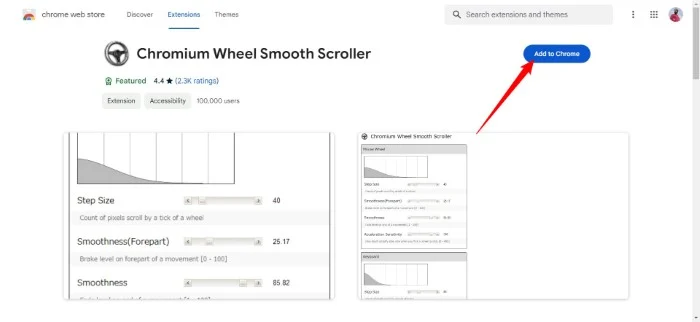
- เมื่อติดตั้งส่วนขยายแล้ว ให้คลิกที่เมนู ส่วนขยาย คลิก ไอคอนสามจุด ถัดจากส่วนขยาย แล้วเลือก ตัวเลือก
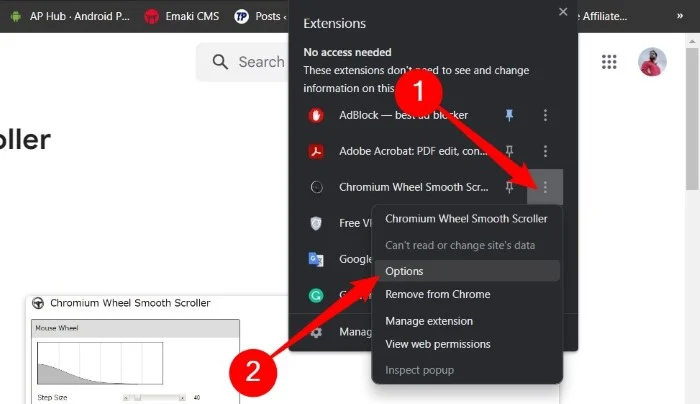
- คุณจะพบตัวเลือกต่างๆ ในการปรับแต่งทั้งเมาส์และคีย์บอร์ด ซึ่งมีรายการอยู่ด้านล่าง:
- ขนาดขั้น
- ความเรียบเนียน (ส่วนหน้า)
- ความเรียบเนียน
- ความไวในการเร่งความเร็ว
- ความเร่งตามระยะการเดินทาง
- มีตัวเลือก อื่น ๆ เช่นกัน ซึ่งให้ตัวเลือกแก่คุณในการเปลี่ยนแปลง Bouncy Edge , Device Recognition และ Logging
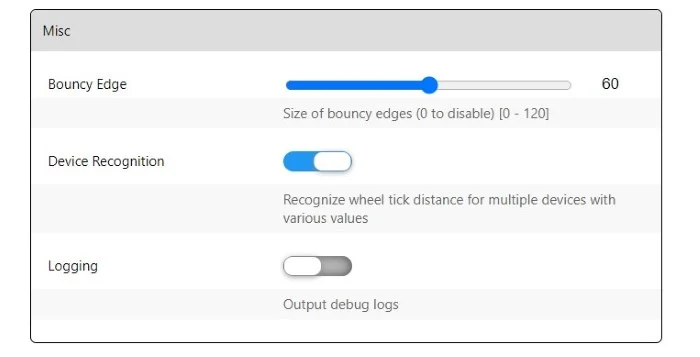
- ด้านล่างคุณจะพบส่วน บัญชีดำ ซึ่งคุณสามารถป้อน URL ที่คุณต้องการปิดการใช้งานคุณสมบัติการเลื่อนที่ราบรื่น
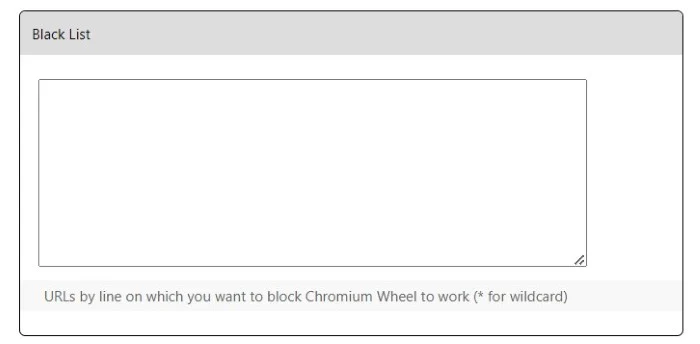
แค่นั้นแหละ. ตอนนี้คุณสามารถใช้การเลื่อนอย่างราบรื่นบนพีซีของคุณพร้อมคุณสมบัติเพิ่มเติมบางอย่างที่จะช่วยให้คุณได้รับประสบการณ์ที่เป็นธรรมชาติมากขึ้น ส่วนขยายนี้ดีและมีผู้ใช้งานมากกว่า 90,000 ราย ดังนั้นจึงคุ้มค่าที่จะลองใช้
คำถามที่พบบ่อยเกี่ยวกับ Google Chrome Smooth Scrolling
1. การใช้ Smooth Scrolling บน Google Chrome ทำให้ล่าช้าและใช้ทรัพยากรมากขึ้นหรือไม่
หากคุณเปิดใช้งานการเลื่อนอย่างราบรื่นใน Google Chrome เบราว์เซอร์ควรจะทำงานได้อย่างราบรื่น ไม่มีผลกระทบต่อประสิทธิภาพของ Google Chrome และไม่ใช้ทรัพยากรใดๆ
2. จะแก้ไขฟีเจอร์ Smooth Scrolling ที่ใช้งานไม่ได้สำหรับฉันได้อย่างไร?
ฟังก์ชั่นนี้ควรจะใช้งานได้จริงโดยไม่มีปัญหาใดๆ อย่างไรก็ตาม หากการเลื่อนอย่างราบรื่นไม่ได้ผลสำหรับคุณ ประการแรก คุณต้องตรวจสอบให้แน่ใจว่าได้เปิดใช้งานการตั้งค่าสถานะแล้ว และประการที่สอง ไม่ได้เปิดใช้งานโหมดประหยัดพลังงานใน Google Chrome ของคุณ
3. ฉันไม่เห็นคุณสมบัติการเลื่อนอย่างราบรื่นใน Google Chrome
หากคุณไม่เห็นคุณลักษณะการเลื่อนที่ราบรื่นใน Google Chrome คุณควรตรวจสอบให้แน่ใจว่าคุณใช้เบราว์เซอร์เวอร์ชันล่าสุด หากมีการอัปเดต ให้ติดตั้งและตรวจสอบว่ามีการตั้งค่าสถานะ Chrome หรือไม่
